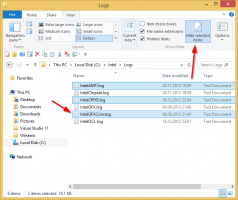Nastavení služby Windows Update systému Windows 8.1

Nastavení služby Windows Update umožňuje konfigurovat frekvenci aktualizací. Pomocí těchto nastavení můžete určit, zda chcete dostávat doporučené aktualizace nebo ne; také můžete povolit aktualizace pro další produkty MS nainstalované na vašem PC.
V systému Windows 8.1 je nastavení služby Windows Update zahrnuto v moderním ovládacím panelu, který je dotykový. Je součástí aplikace PC Settings. Dnes se podělím o způsob, jak vytvořit zástupce pro otevření nastavení služby Windows Update v systému Windows 8.1.
- Klikněte pravým tlačítkem na plochu a z místní nabídky vyberte Nový -> Zástupce:
- Jako cíl zástupce zadejte nebo zkopírujte a vložte následující:
%localappdata%\Packages\windows.immersive controlpanel_cw5n1h2txyewy\LocalState\Indexed\Settings\en-US\AAA_SystemSettings_Update_ChangeSettings.settingcontent-ms
Poznámka: „en-us“ zde představuje anglický jazyk. Změňte jej odpovídajícím způsobem na ru-RU, de-DE a tak dále, pokud je váš jazyk Windows jiný.
- Zadejte zkratce libovolný název a nastavte požadovanou ikonu pro zkratku, kterou jste právě vytvořili:
- Nyní můžete tuto zkratku vyzkoušet v akci a připnout ji na hlavní panel nebo na samotnou úvodní obrazovku (nebo do nabídky Start, pokud používáte nabídku Start třetí strany, např. Klasický Shell). Všimněte si, že Windows 8.1 neumožňuje připnout tuto zkratku k ničemu, ale existuje řešení.
Chcete-li tohoto zástupce připnout na hlavní panel, použijte vynikající bezplatný nástroj s názvem Připnout na 8.
Chcete-li tuto zkratku připnout na úvodní obrazovku, musíte to udělat odemkněte položku nabídky „Připnout na úvodní obrazovku“ pro všechny soubory ve Windows 8.1.
A je to! Nyní pokaždé, když potřebujete rychle získat přístup k této možnosti, můžete jednoduše kliknout na zástupce, který jste právě vytvořili!